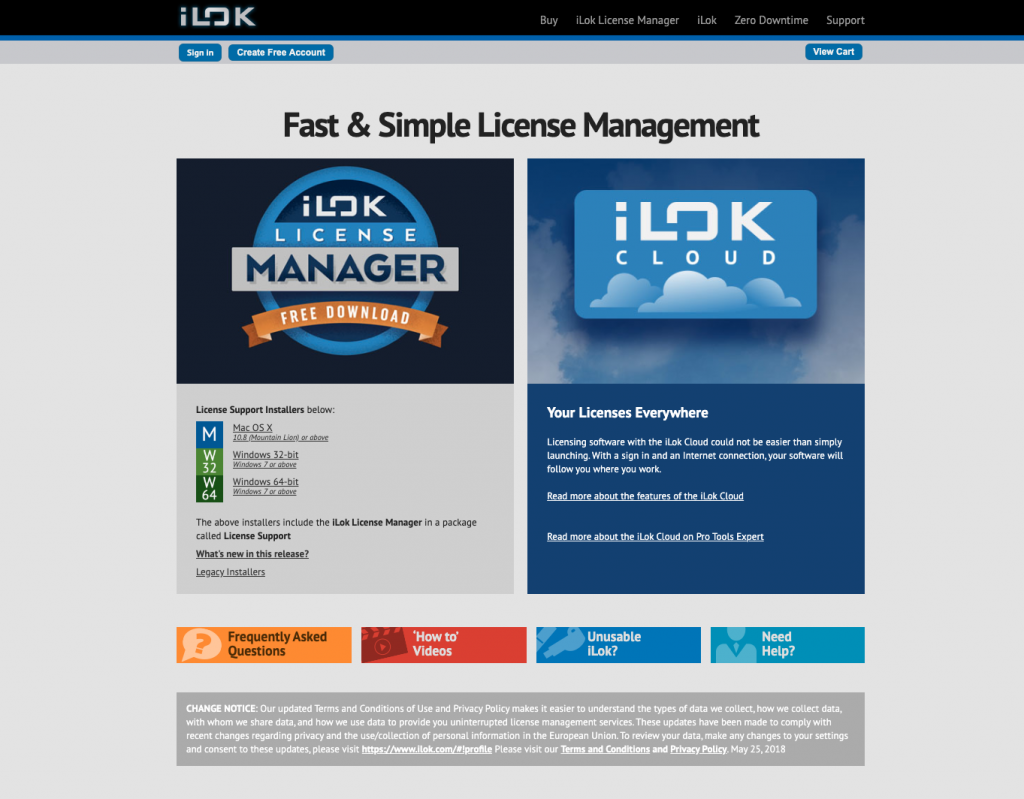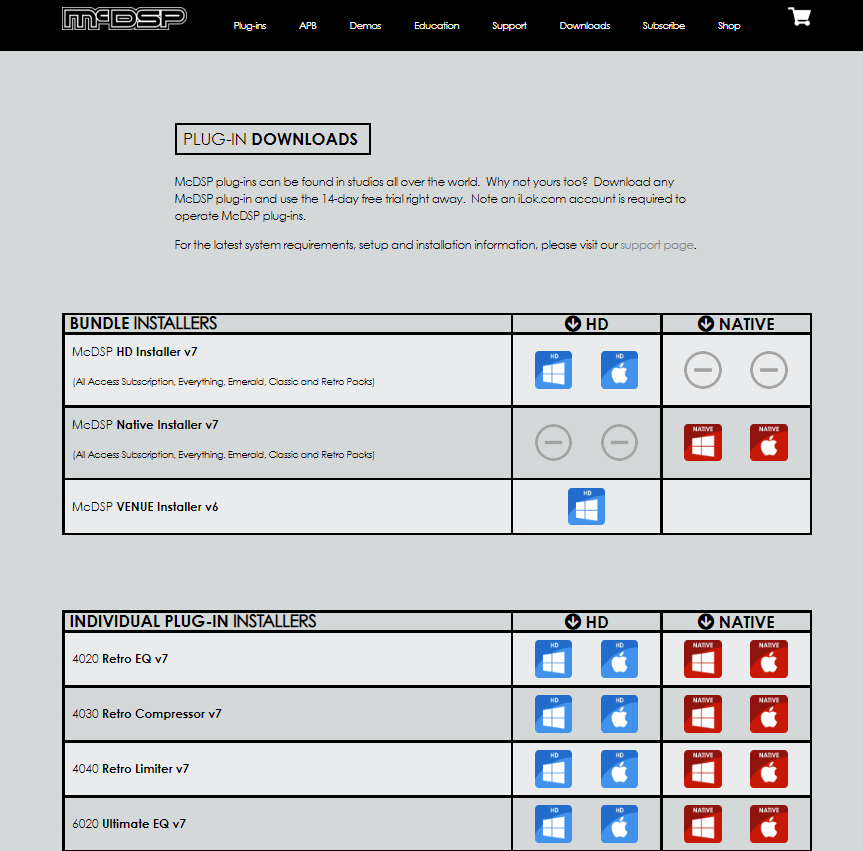McDSP是家榮獲艾美獎的矽谷新創錄音軟體和硬體公司,由 Colin McDowell於1998 年創立。McDSP技術可以在流行的數位音樂工作站的專業Plug-ins中找到,包括Avid Pro Tools、Logic和Cubase。本篇文章,我們將向你說明如何註冊和安裝McDSP軟體。請按照以下每個部分開始。有關啟用McDSP軟體的更多訊息,請參考McDSP官方網站的入門頁面。

1.建立 iLok 帳號
2.下載並安裝軟體
3.使用 iLok 許可證啟用軟體
UVI 軟體註冊需要透過iLok來獲得許可證。代表你需要先將iLok USB連接到你的電腦或是需要建立一個帳號並安裝 iLok License Manager 應用程式。請按照以下步驟開始。請透過這些步驟建立iLok帳號並繼續下載UVI Portal。
註冊 iLok 帳戶
1.進入 iLok 的註冊頁面並填寫註冊資料。記住用戶 ID和密碼。
2.打開iLok 帳號啟用電子郵件並點擊驗證連結。
3.從iLok.com下載並安裝 iLok License Manager 應用程式。
4.啟動 iLok License Manager並登錄到你的 iLok 帳號。
5.(可選)連接 iLok 並在出現提示時點擊“是”將其註冊到你的帳號。
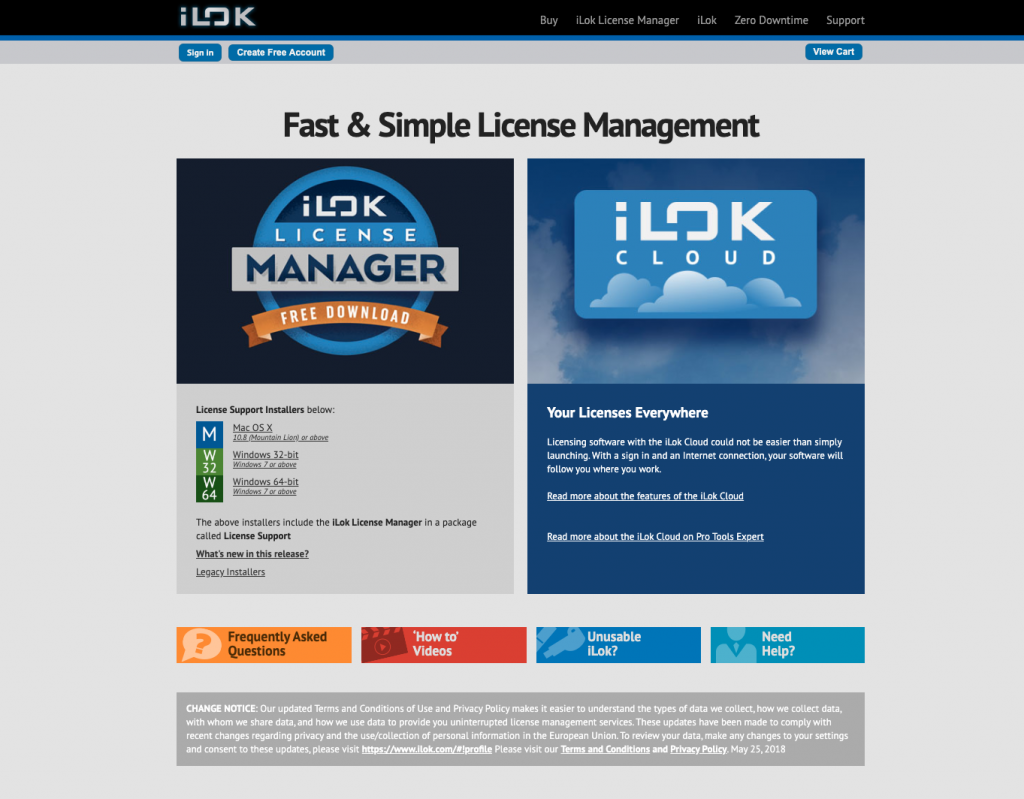
下載並安裝軟體
建立好 iLok 帳戶後,下一步就是下載Plugin。到McDSP的網站下載頁面,為作業系統選擇Plugin安裝程式。下載軟體後需進行安裝。請按照以下步驟安裝您的產品。
打開下載檔案夾並安裝程式
PC:右鍵點擊Plugin.zip檔案,選擇全部,然後單下點擊提取。雙下點擊新的Plugin.exe檔案並按照螢幕上的說明進行操作。
Mac:雙下點擊Plugin.zip檔案,然後雙下點擊Plugun.pkg檔案並按照螢幕上的說明進行操作。
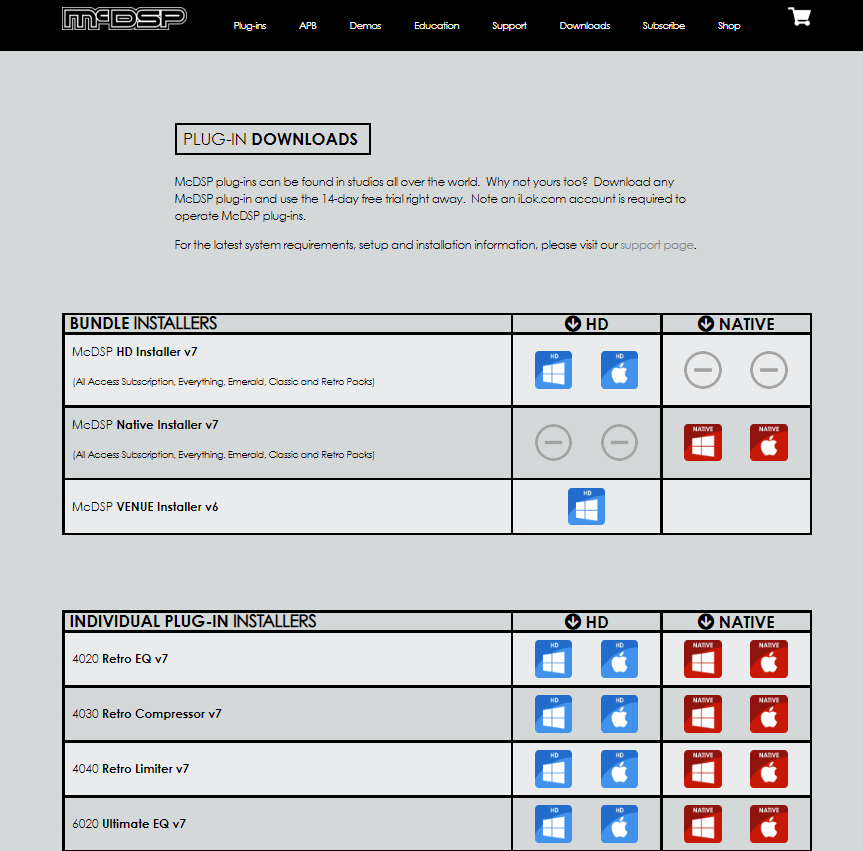
在此處找到你購買的軟體版本並點擊下載。
使用 iLok 啟用Plugin
最後一步是註冊並將序號啟用到你的 iLok 帳戶。需要輸入從臺灣高空發送的軟體啟用碼,然後將其傳輸到連接的 iLok USB Dongle或 iLok 帳號。請按照以下步驟啟用。
iLok USB Dongle
將 iLok USB Dongle連接到電腦並登錄iLok License Manager。
點擊搜索欄旁邊的“..I”按鈕查看啟用提示。或者,點擊許可證,然後點擊兌換序號。
輸入取得的軟體序號,然後點擊Next。
點擊可用選項,然後將許可證拖放到 iLok 圖標中。
iLok Cloud(需連接網路)
啟動 iLok 許可證管理器並登錄帳號。
點擊檔案選單並選擇打開。並按照所提示的流程將序號註冊到你的iLok Cloud帳號,
序號註冊完成之後,就可以在你的清單上面看到可用的軟體許可證。